Win7系統(tǒng)ESD鏡像如何轉(zhuǎn)ISO鏡像?
Win7系統(tǒng)ESD鏡像如何轉(zhuǎn)ISO鏡像呢?相信很多用戶還不清楚吧,其實(shí)他的操作方法很簡(jiǎn)單,Win7系統(tǒng)ESD 轉(zhuǎn)ISO 的方法有很多種,下面小編為大家介紹一下Win7系統(tǒng)ESD 鏡像轉(zhuǎn)換成 ISO 鏡像的操作方法。
方法/步驟
1、如下圖所示,當(dāng)前在我的電腦上有一個(gè) ESD 鏡像文件。
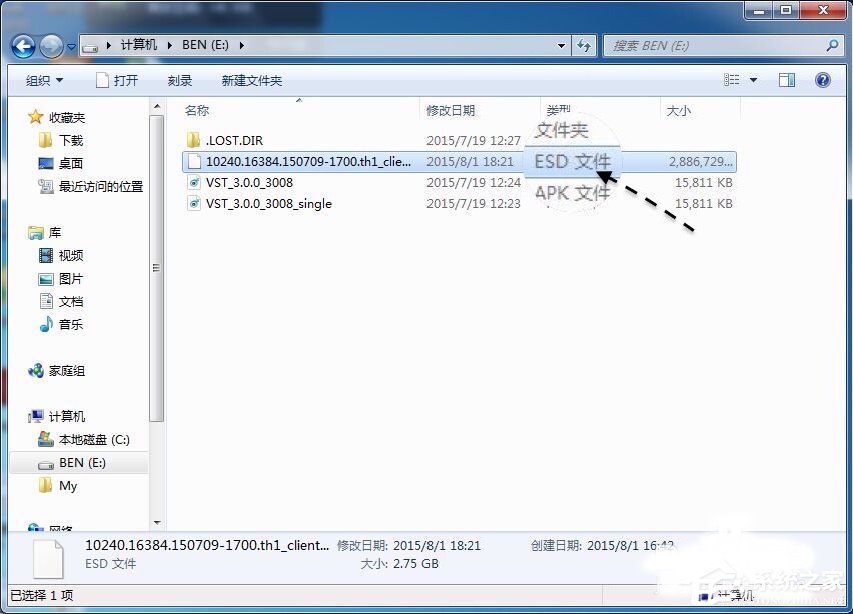
2、接下來(lái)我們首先從網(wǎng)上下載可以轉(zhuǎn)換 ESD 為 ISO 鏡像的工具軟件,名為 DISM++。
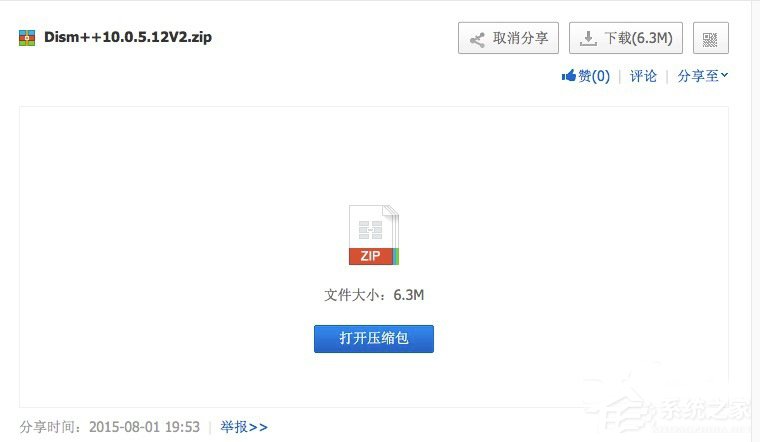
3、下載好以后,可以解壓得到工具軟件,它分為32位和64位系統(tǒng)下的工具,請(qǐng)對(duì)應(yīng)自己的系統(tǒng),執(zhí)行相應(yīng)的 Dism++工具。
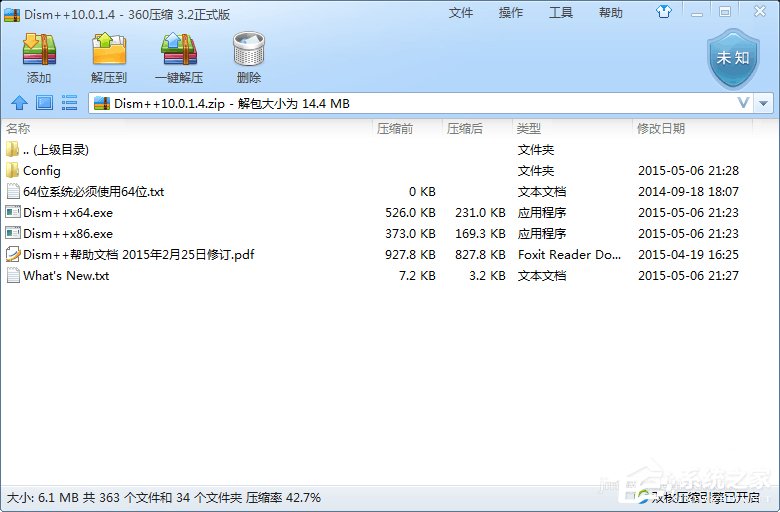
4、這里以 Windows7 系統(tǒng)為例,可以在計(jì)算機(jī)屬性中看到當(dāng)前系統(tǒng)的位數(shù)。
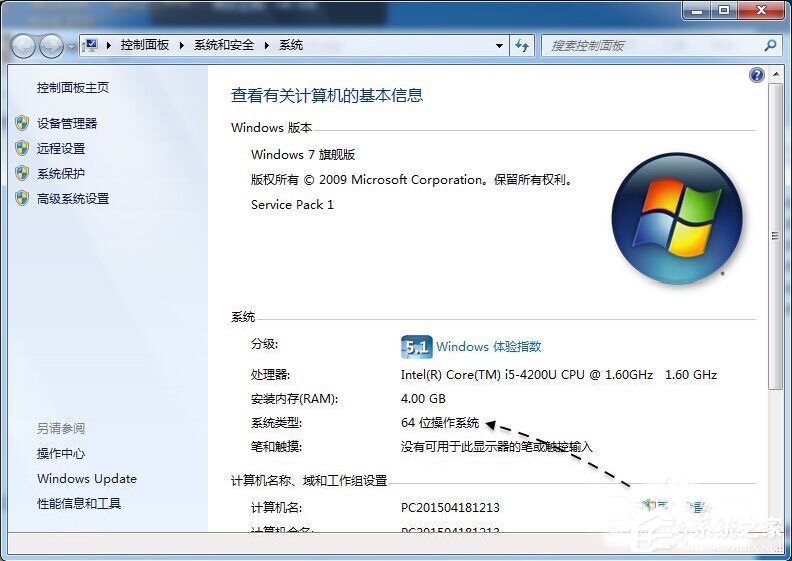
5、第一次運(yùn)行時(shí),會(huì)提示我們選擇新手模式還是專家模式,建議都選擇新手模式。
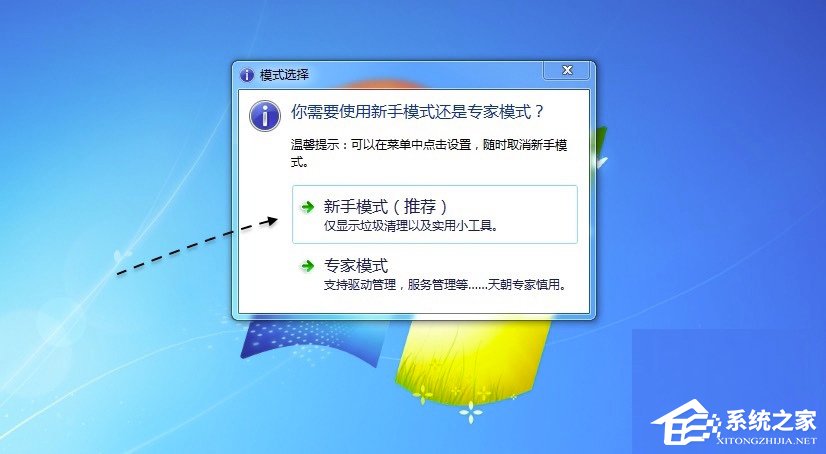
6、如圖所示,在 Dism++ 的文件菜單里,有一個(gè)“格式轉(zhuǎn)換”選項(xiàng),請(qǐng)點(diǎn)擊繼續(xù)。
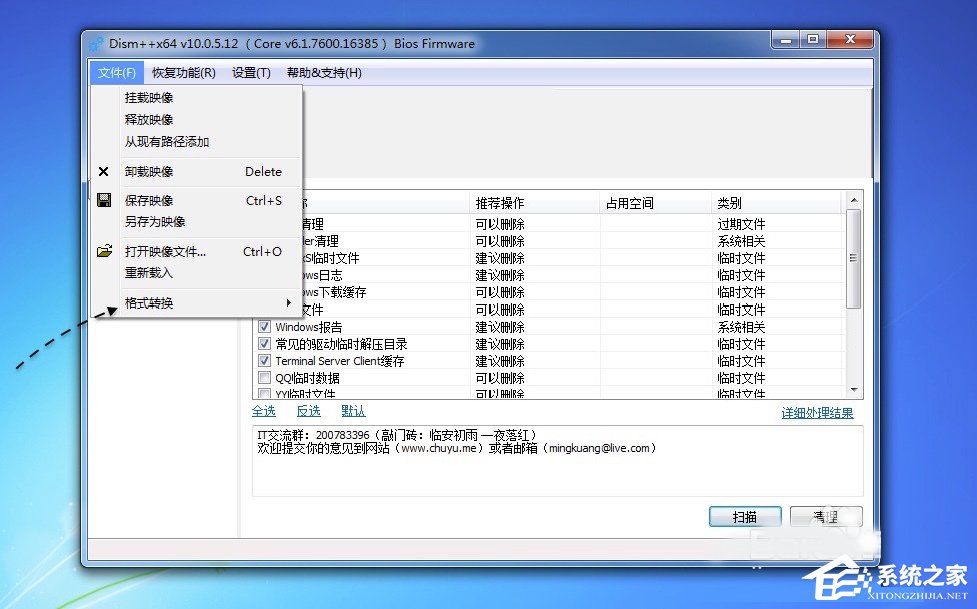
7、接著請(qǐng)?jiān)诟袷睫D(zhuǎn)換中選擇 ESD--》iSO 這一選項(xiàng),即把 ESD 文件轉(zhuǎn)換成 ISO 鏡像。
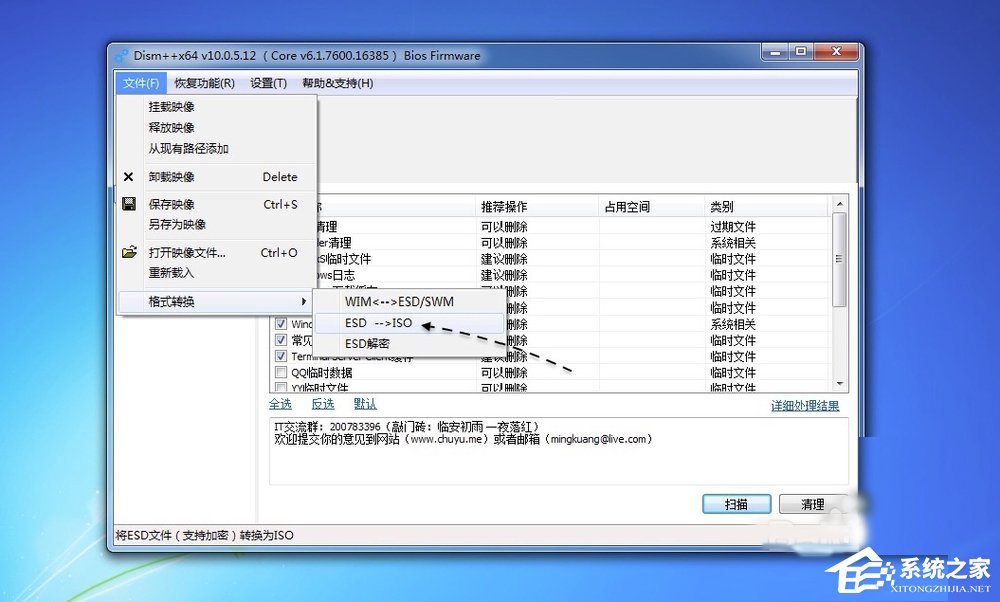
8、隨后請(qǐng)選擇要轉(zhuǎn)換的 ESD 文件所在的路徑,如圖所示
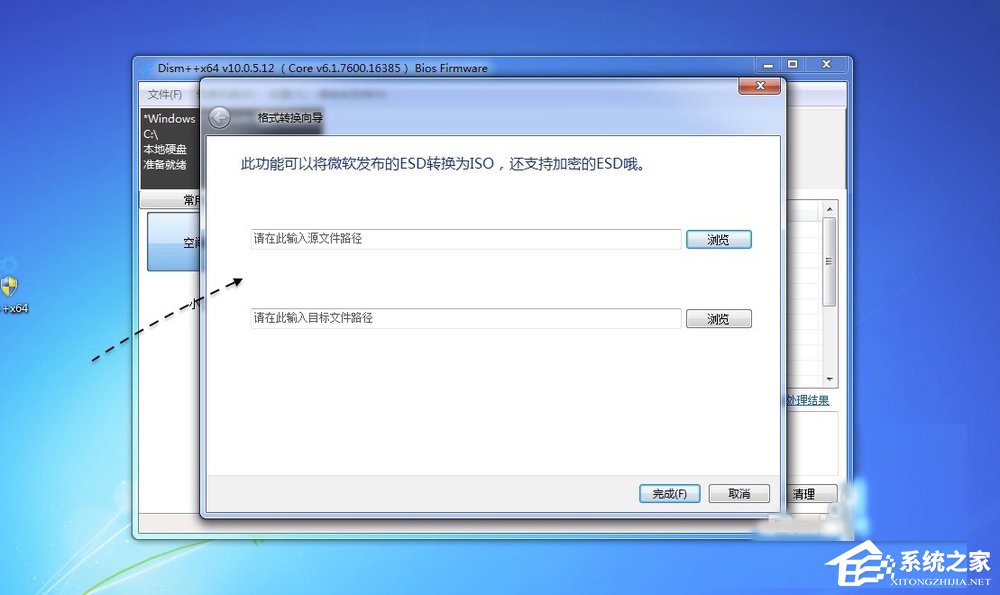
9、如下圖所示,在這里選擇電腦上的 ESD 文件繼續(xù)。
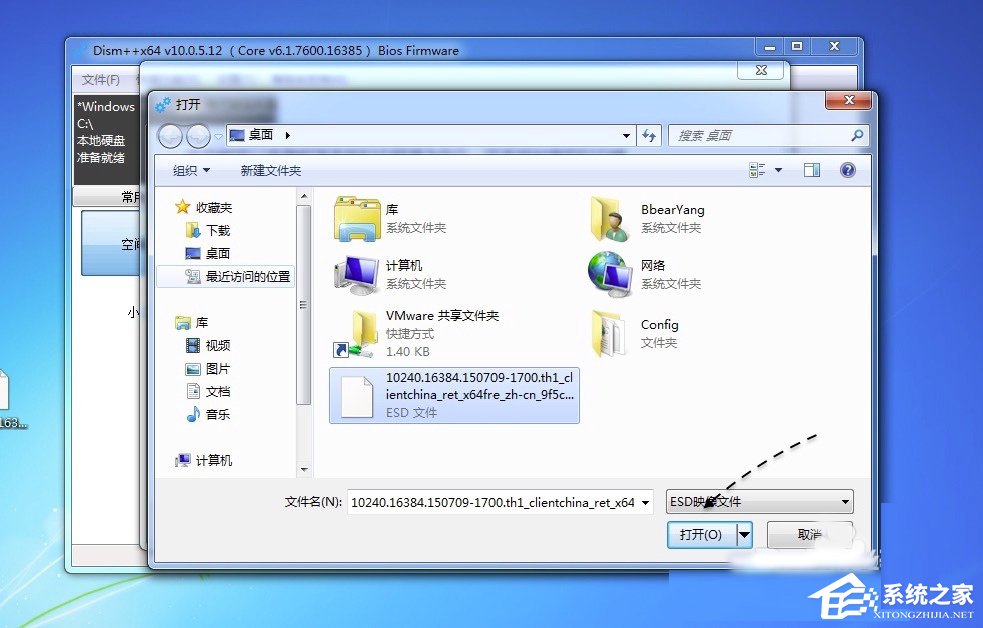
10、都選擇好以后,請(qǐng)點(diǎn)擊“完成”按鈕繼續(xù),如圖所示
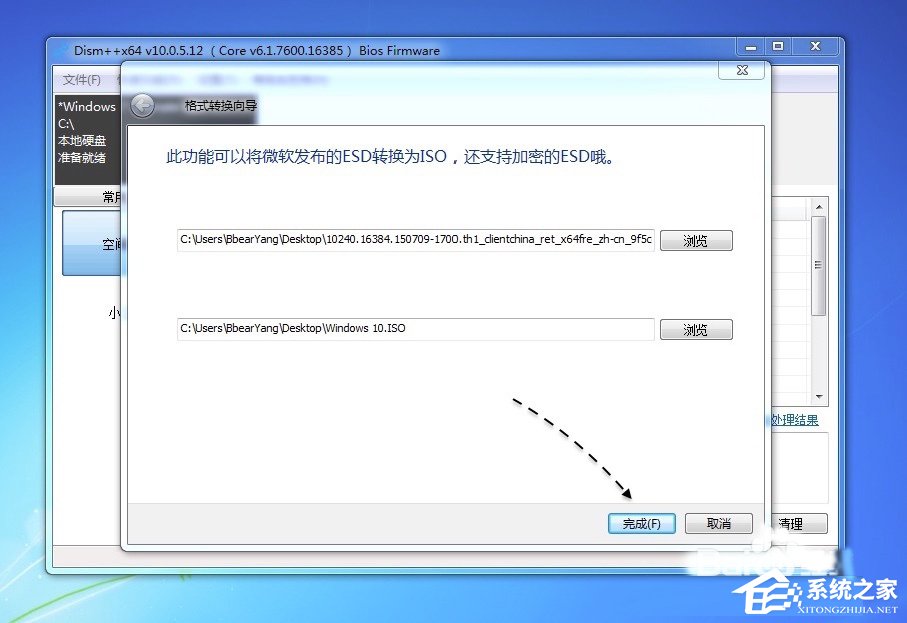
11、接下來(lái)請(qǐng)根據(jù)提示點(diǎn)擊“完成”按鈕繼續(xù),如圖所示
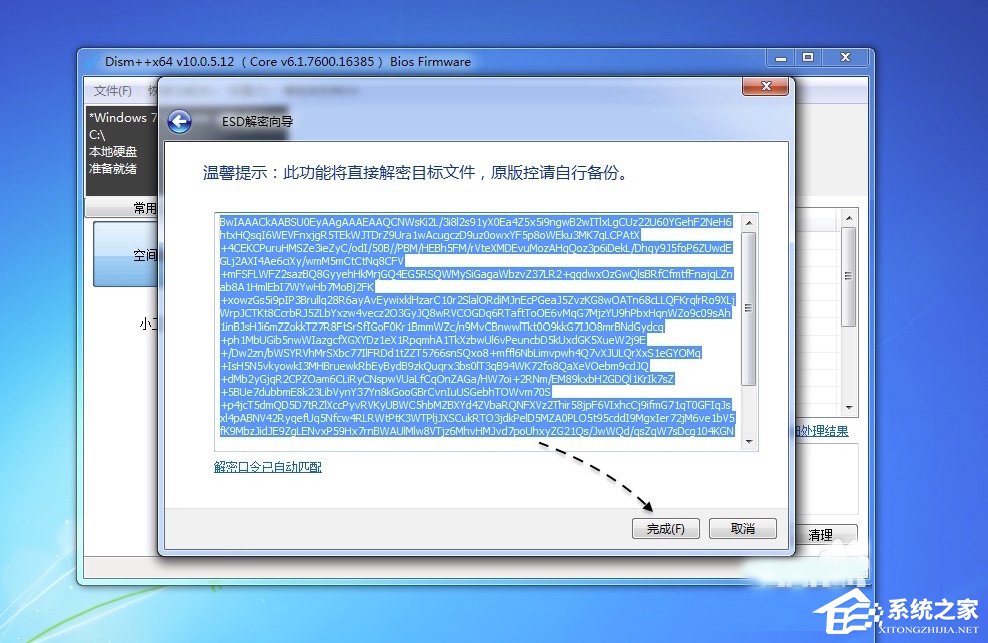
以上就是小編為大家介紹的Win7系統(tǒng)ESD 鏡像轉(zhuǎn)換成 ISO 鏡像的操作方法。還不知道Win7系統(tǒng)ESD 鏡像怎么轉(zhuǎn)換成ISO 鏡像的用戶,不妨嘗試著以上的步驟操作試看看。
相關(guān)文章:
1. 在CentOS或RHEL 7上修改主機(jī)名的方法2. 老毛桃winpe系統(tǒng)對(duì)注冊(cè)表信息進(jìn)行備份的方法3. Debian11怎么查看虛擬內(nèi)存使用情況? 查看進(jìn)程占用虛擬內(nèi)存技巧4. Mac無(wú)線網(wǎng)絡(luò)怎么設(shè)置?蘋果Mac電腦無(wú)線網(wǎng)絡(luò)設(shè)置教程5. 什么是Unix 以及它為什么這么重要?6. Win11 正式版 Build 22621.1105一月累積更新補(bǔ)丁KB5022303發(fā)布(附完整更新日志)7. solaris11如何擴(kuò)展資源池?solaris11擴(kuò)展資源池的方法8. Fedora怎么設(shè)置圖標(biāo)主題? Linux系統(tǒng)圖標(biāo)主題的設(shè)置方法9. 統(tǒng)信UOS怎么設(shè)置不讓瀏覽器上網(wǎng)? UOS禁止瀏覽器訪問(wèn)網(wǎng)絡(luò)的技巧10. centos6.5下kvm環(huán)境搭建詳解

 網(wǎng)公網(wǎng)安備
網(wǎng)公網(wǎng)安備